Mindenkinek vannak videoklipjei, amelyek emlékezetes eseményeket rögzítenek, például születésnapot, esküvőt, iskolai éveket, turisztikai utakat vagy egyszerűen szórakoztató mindennapokat. Ma a videokazettákról származó információk könnyen átkerülhetnek egy megbízhatóbb adathordozóra - egy DVD-lemezre.
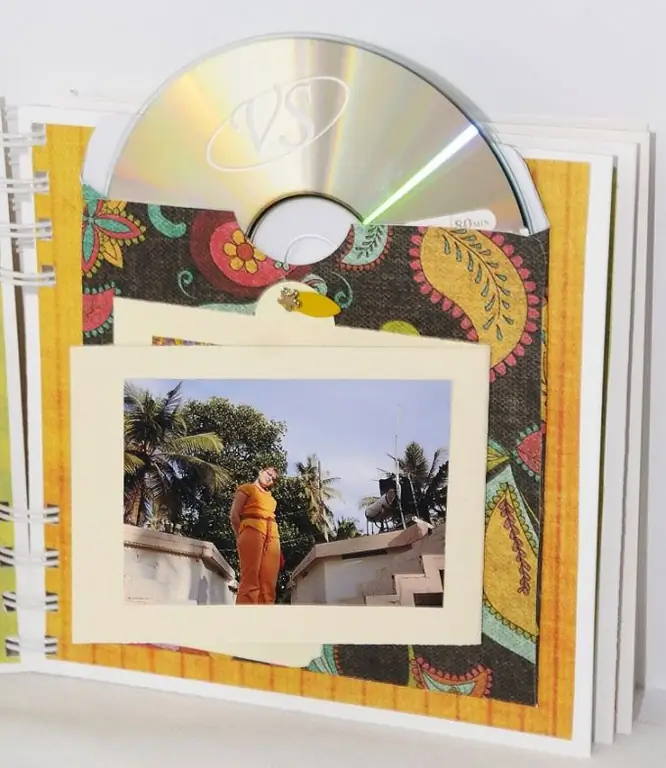
Szükséges
- - számítógép;
- - videorögzítő kártya vagy TV-tuner bemenetekkel videojel vételére;
- - videó felvevő;
- - DVD-RW meghajtó fájlok írására lemezre.
Utasítás
1. lépés
Először is telepítsen videofelvételi kártyát vagy TV-tunert bemenetekkel a videojel számítógépre vételére. Megfelelő eszközt a következő címen tölthet le: https://www.pctuner.ru. Vannak ott sofőrök is
2. lépés
Kapcsolja be a videomagnót, és csatlakoztassa a videokártyához az utasítások szerint, készítse elő az átkódolni kívánt kazettákat.
3. lépés
Kapcsolja be a kazettát a videomagnóban és a felvevő szoftvert a számítógépen.
4. lépés
Válassza ki azt a formátumot, amelyben a videót el akarja menteni a programba. Kattintson az egérrel a „Felvétel indítása” elemre, és várja meg a teljes videó rögzítését. A videokártya analóg jelet fog kapni egy videomagnóból, majd a videót speciális kodekek segítségével digitalizálják. Ezt követően az új formátumú felvételt egy vagy több fájlba menti a számítógép.
5. lépés
Ha végzett, ne felejtse el megnyomni a "Felvétel leállítása" gombot.
6. lépés
Nézze meg a kész eredményt a számítógépen.
7. lépés
Felhívjuk figyelmét, hogy a digitális minőségre történő átkódoláskor a felvétel minősége nem javul. A videó csak szerkeszthető, új effektusokat vagy zenét adhat hozzá.
8. lépés
Helyezze be a DVD-t a DVD-meghajtóba, és a Nero Start Smart segítségével égesse el értékes anyagát ezen az adathordozón.
9. lépés
Futtassa a programot. A megjelenő ablakban megnyílik a feladatok listája, válassza az "Adatlemez írása" lehetőséget.
10. lépés
Az ablak újra megjelenik, a bal oldala üres lesz, a jobb oldalon pedig a számítógép fájljai és mappái jelennek meg. Válassza ki az imént írt fájlt, és húzza balra, hogy hozzáadhassa az írandó fájlok listájához.
11. lépés
Győződjön meg arról, hogy az ablak alján található teljes adatméret jelző nem mutat-e olyan hangerőt, amely meghaladja a DVD-meghajtót.
12. lépés
Kattintson az ablak tetején található Felvétel gombra.
13. lépés
A felvétel során ne végezzen semmilyen műveletet a számítógépen, hogy a felvétel sikeres legyen.
14. lépés
A folyamat végén kattintson az OK gombra. A DVD le van írva.






